Digital Home Recording
■■■トランスミッター(送信)とレシーバー(受信)■■■
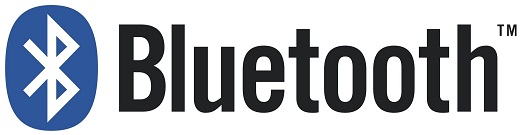
■■■トランスミッター(送信)とレシーバー(受信)■■■
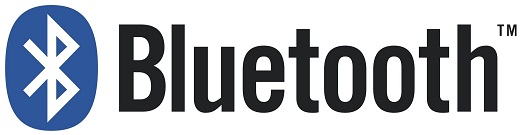
Bluetoothレシーバーという名称から受けるイメージは、レシーバー側はラジオのように電波を受信するだけで送信機としての機能はないように感じます。しかしそうではありません。デジタル通信は一方通行のように見えても現実には双方向のやり取りをするのが基本です。
デジタル通信における送信では、互いに相手の確認をし合うことから始まり、データも一方的に送りっぱなしではなく、送ったデータの一部を一旦送り返して送った側で確かに送ったとおりのデータが送り返されたのか確認をする、エラーが見つかると送信し直す、という手順までを含んだものを送信と呼ぶのです。パソコンのネットワーク通信もデータのアップロード、ダウンロード、HDDへの書き込みもすべてこの手順を踏むことでデータの正確さを維持しています。
Bluetoothも例外ではなく、さまざまな場面で送受信のやり取りが行われます。そもそもBluetoothでは双方が送信と受信を行わないとペアリングの手続きができないですね。iPhoneやiPadとBluetoothレシーバーをペアリングする際に、iPhoneやiPadのBluetooth設定画面に相手の名称が表示されますが(右の画像)、それはレシーバーが自分の名称を送信してiPhoneやiPadが受信したから名称が表示できたのです。
Bluetoothレシーバーは、レシーバーと呼ばれているにもかかわらず、電波の送信もしているということを覚えておいてください。そして、電波を送信する機材であるということは、電波法の遵守が求められているということになります。実験といえども過剰に強い電波を出すことは慎まなければなりません。
スマートフォンやタブレットはBluetoothトランスミッターを標準装備しているため、基本的に簡単な操作でBluetoothトランスミッターにすることができます。
設定からBluetoothを選び、そこで検出された相手(レシーバー)の名前を選んで接続すればOKです。その時、多くのレシーバーでは接続ボタンを押すなどの操作をする必要がありますが、その手順はレシーバーのマニュアルを参照してください。Bluetoothトランスミッターを内蔵したLPレコードプレーヤも同様です。
ポータブル・オーディオ・プレーヤにはBluetooth機能がついたものとついていないものがあります。ついている場合は製品のマニュアルに従って設定してください。
Bluetooth機能がついていない場合は、イヤホンプラグ(3.5mmMiniプラグ)がついたタイプのBluetoothトランスミッターを使います。データの流れとしては、デジタル信号→DAコンバータ→アナログ信号(イヤホンケーブル)→ADコンバータ→Bluetooth電波で送信となります。
この場合、デジタル信号が一旦アナログ変換されて、再びデジタル変換するという手間をかけるので、音のクォリティはかなり低下すると思ってください。特にバッテリー(低電圧)で動作するタイプのものはアナログ回路のクォリティが低いので条件はかなり悪いです。
(右の画像は製品イメージで、この画像の製品を推奨しているわけではありません)
パソコン側の設定だけで直接Bluetoothの電波を飛ばせるかどうかはパソコンの機種に依存します。パソコンのコントロール・パネルのデバイスに「Bluetooth、プリンター、マウス」と表示されている場合は大概OKですが、「デバイスとプリンター」とだけ表示されている場合はまずダメです。Windows7以上やMacOSは基本的に可能なのですがドライバが実装されていないからだと思います。2014年および2018年に購入した私のWindoewパソコンはできませんでした。パソコンから直接Bluetoothの電波を飛ばすことができない場合でも、USBに差し込むタイプのBluetoothドングルというトランスミッターを購入すれば可能です。アナログ回路を必要としないのと、USBバスから電源を供給してもらえるので超小型にできます。なお、パソコンのイヤホンジャックのアナログ信号は音が悪すぎるので、イヤホンジャックに差し込むタイプのものはNGです。
上の画像は左の2個がELECOM(サンワサプライから購入)のもので接続性が良いというので只今試験中です。おすすめは右端の「LBT-UAN05C2/N」で私のWindows10機ではUSBに差し込んだだけで手持ちのすべてのBuetoothレシーバーと接続しました。一方、右の2個はCSRと称するものでオーディオ用途ではことごとく接続に失敗しており多くの犠牲者を出しました。CSR系は買ってはいけません。
。